© Ink Drop/Shutterstock.com
TikTok ist ein globales Phänomen, das sich derzeit ziemlich gut entwickelt. Mehrere Unternehmen, darunter YouTube, versuchen, seinen Erfolg wiederherzustellen. Während die Jury über seine Popularität noch da draußen ist, zeigt Ihnen unser Leitfaden, wie Sie auf zwei verschiedene Arten einen YouTube-Kurzfilm erstellen können. Unsere Methoden eignen sich für ein Smartphone oder einen PC und sind einfach nachzuvollziehen, egal ob Sie neu sind oder ein altes Konto haben.
So erstellen Sie einen YouTube-Kurzfilm in der App
Wenn Sie Wenn du ein Smartphone oder Tablet hast, ist es sehr wahrscheinlich, dass du die YouTube-App hast. Die Verwendung der App ist der schnellste Weg, um einen YouTube-Kurzfilm zu erstellen, und erfordert nur eine Handvoll Schritte.

1. Öffnen Sie die YouTube-App
Öffnen Sie mit einem Smartphone oder Tablet die YouTube-App und melden Sie sich mit dem Konto an, mit dem Sie einen YouTube-Kurzfilm erstellen möchten.
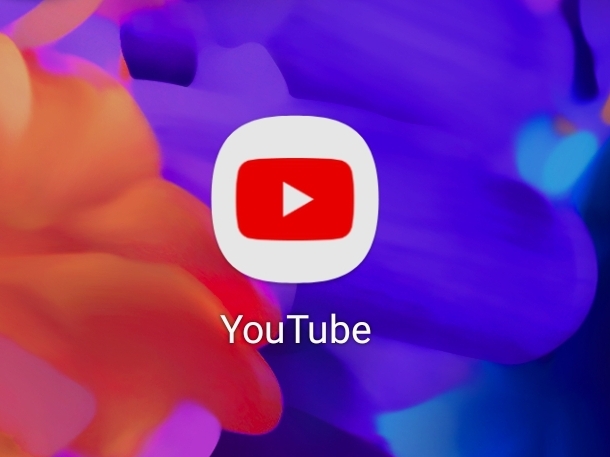 Die YouTube-App ist über deinen Startbildschirm zugänglich.
Die YouTube-App ist über deinen Startbildschirm zugänglich.
2. Einen Kurzfilm erstellen
Schauen Sie sich bei geöffneter App die Symbolreihe unten auf dem Bildschirm an. Tippen Sie auf das Plus-Symbol, um ein Untermenü aufzurufen, und wählen Sie aus den angezeigten Optionen Kurzfilm erstellen aus.
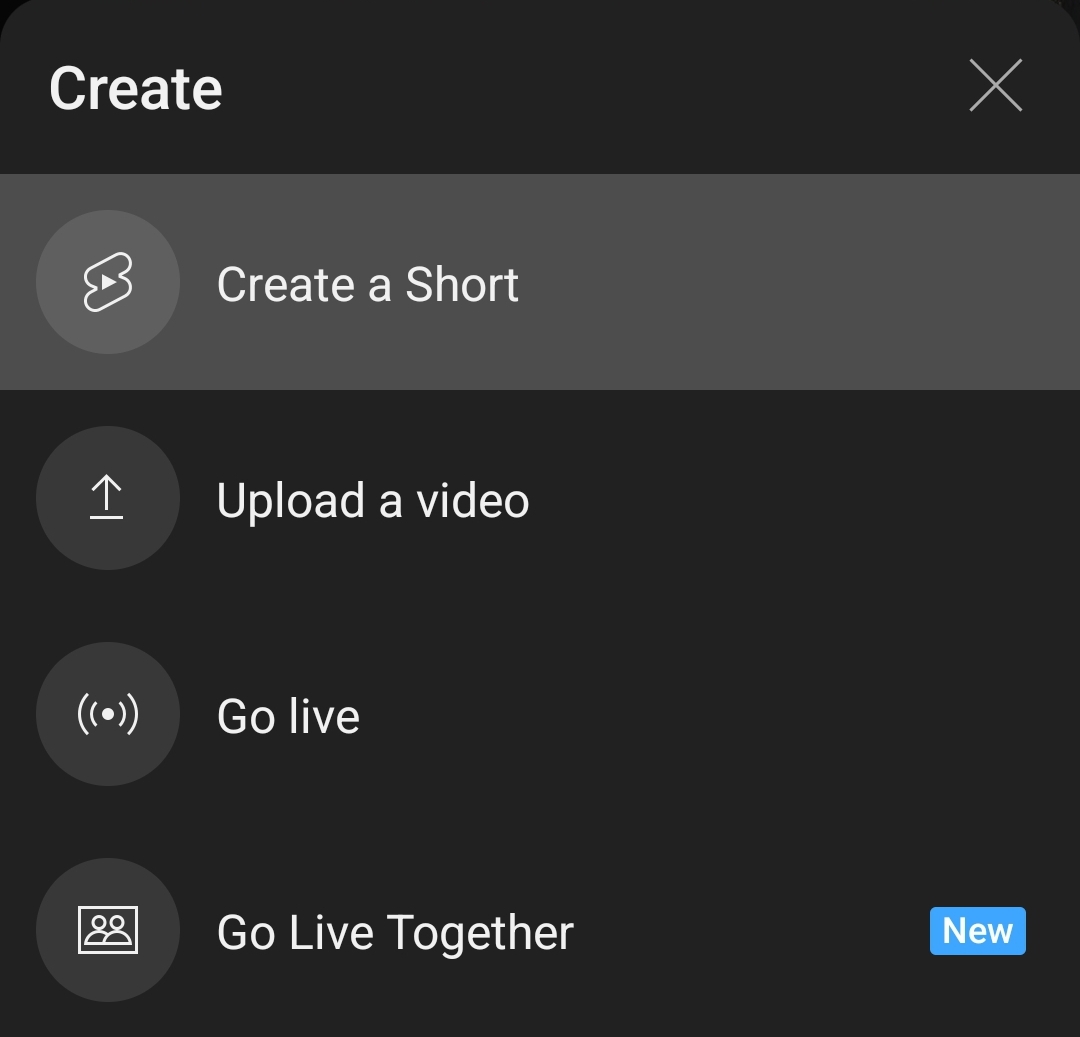 Du kannst ein vorhandenes Video hochladen oder live aufnehmen.
Du kannst ein vorhandenes Video hochladen oder live aufnehmen.
3. Wählen Sie eine Länge aus
Oben auf dem Bildschirm gibt es eine Option zum Hinzufügen von Ton und einen Kreis mit der Aufschrift 15. Das ist die Zeitdauer, die der Kurzfilm für die Aufnahme eingestellt ist. Um die Länge auf 60 Sekunden zu ändern, tippen Sie auf dieses Symbol.
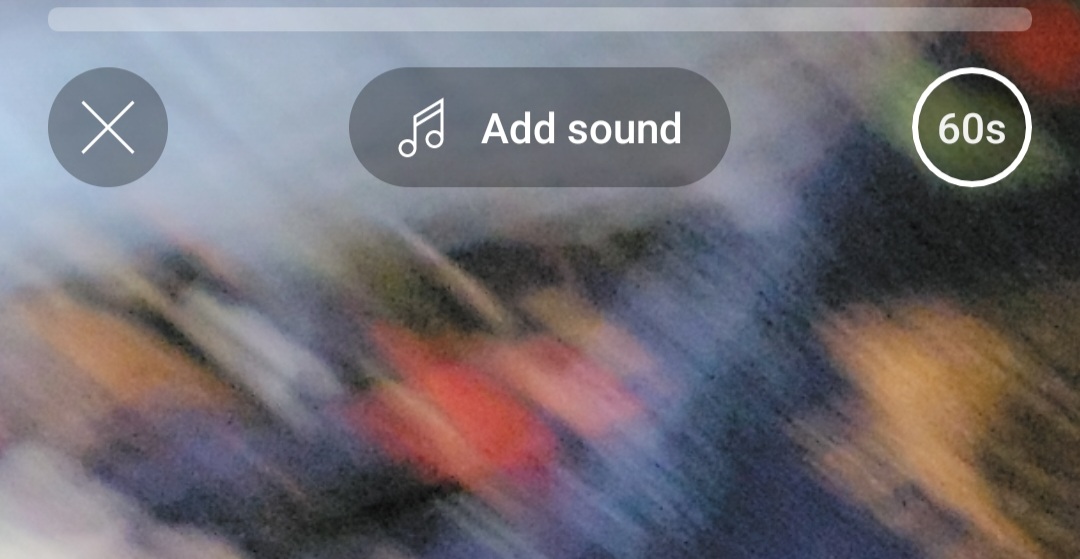 Wählen Sie die Länge Ihres Kurzvideos aus.
Wählen Sie die Länge Ihres Kurzvideos aus.
4. Ein Video aufnehmen
Wenn Sie bereit sind, ein Video aufzunehmen, tippen Sie unten auf dem Bildschirm auf die Aufnahmeschaltfläche. Sobald das Video fertig ist, können Sie eine Option zum Hinzufügen von Ton, Text oder Filtern auswählen.
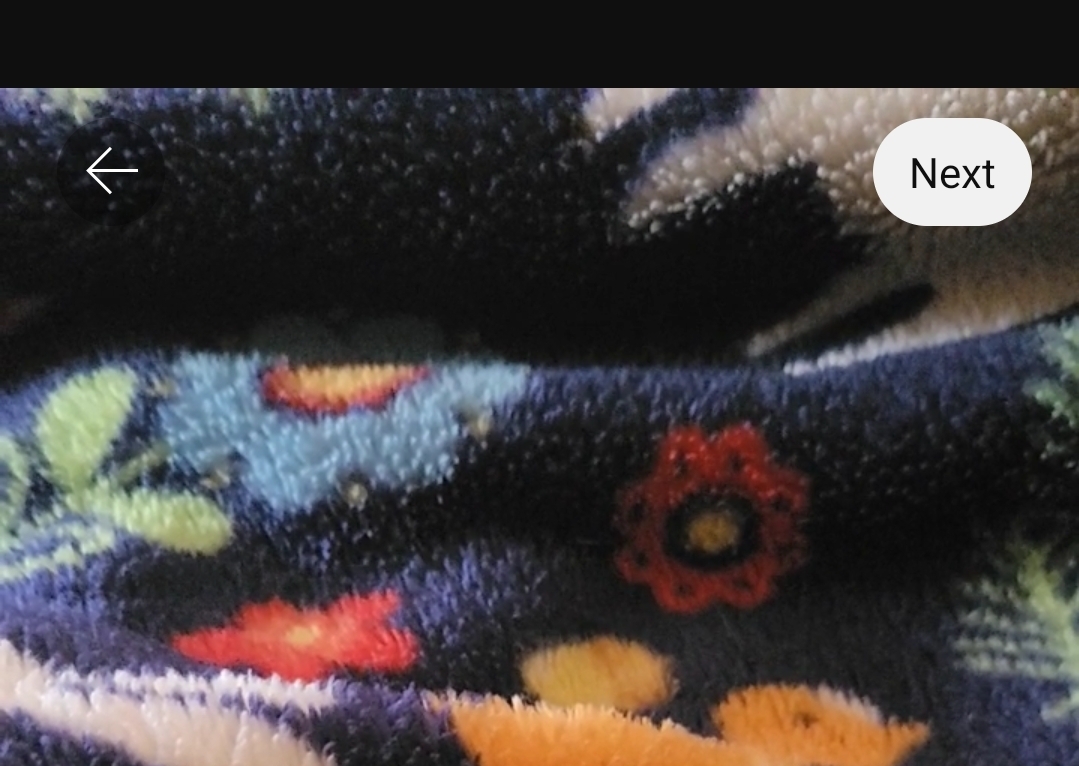 Sie können Ihrem Kurzvideo Effekte und Text hinzufügen.
Sie können Ihrem Kurzvideo Effekte und Text hinzufügen.
5. Optionen festlegen
Jetzt können Sie einen Titel für Ihren YouTube-Kurzfilm hinzufügen, die Sichtbarkeit festlegen oder eine Zielgruppe auswählen. Sie können auch anpassen, wie die Leute den Kurzfilm kommentieren. Wählen Sie Hochladen aus, um Ihren neuen YouTube-Kurzfilm auf der Plattform zu veröffentlichen.
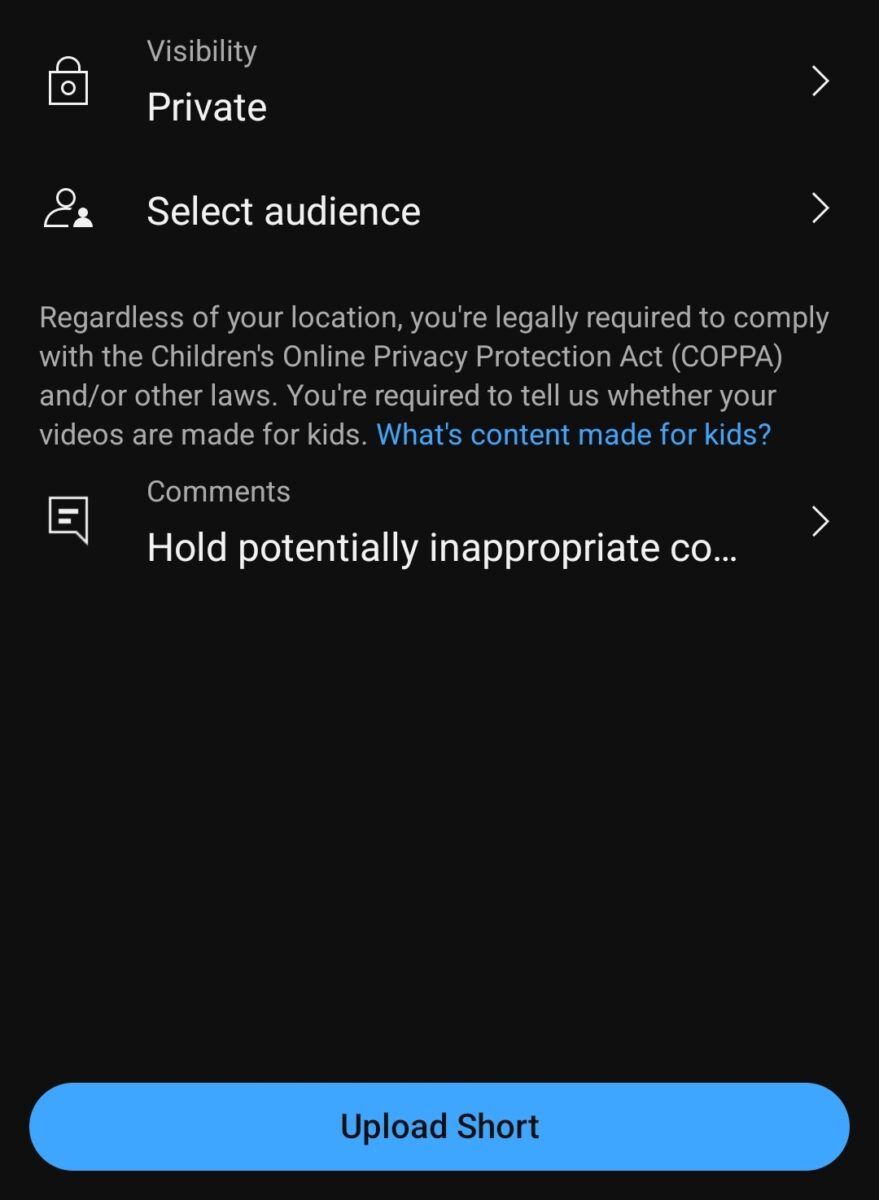 Wählen Sie eine Zielgruppe aus und geben Sie an, ob der Inhalt für Kinder geeignet ist.
Wählen Sie eine Zielgruppe aus und geben Sie an, ob der Inhalt für Kinder geeignet ist.
So erstellen Sie einen YouTube-Kurzfilm auf einem PC
Egal, ob Sie das Internet mobilen Geräten vorziehen oder Clips auf Ihrem PC haben, die Sie zu einem YouTube-Kurzfilm machen möchten, der Vorgang ist genauso einfach wie die Verwendung ein Smartphone.
1. Melden Sie sich bei YouTube an
Gehen Sie mit einem Webbrowser zu YouTube und melden Sie sich bei Ihrem Konto an, falls Sie es nicht sind bereits beim Dienst angemeldet.
Melde dich mit deinem Google-Konto bei YouTube an.
2. Wählen Sie Erstellen
Suchen Sie oben rechts auf dieser Seite nach einem Kamerasymbol. Klicken Sie darauf, um ein Untermenü zu öffnen, und wählen Sie aus den Optionen Video hochladen aus, wodurch YouTube Studio Creator geöffnet werden sollte.
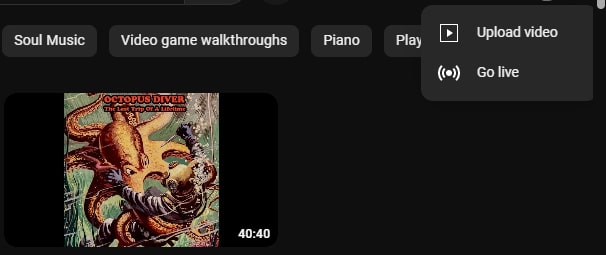 Unter dem Untermenü siehst du die Option, einen Kurzfilm hochzuladen oder live zu gehen.
Unter dem Untermenü siehst du die Option, einen Kurzfilm hochzuladen oder live zu gehen.
3. Video hochladen
Klicken Sie auf Video hochladen und wählen Sie ein Video von Ihrem PC aus. Nach dem erfolgreichen Laden sehen Sie einen Screenshot ähnlich dem untenstehenden.
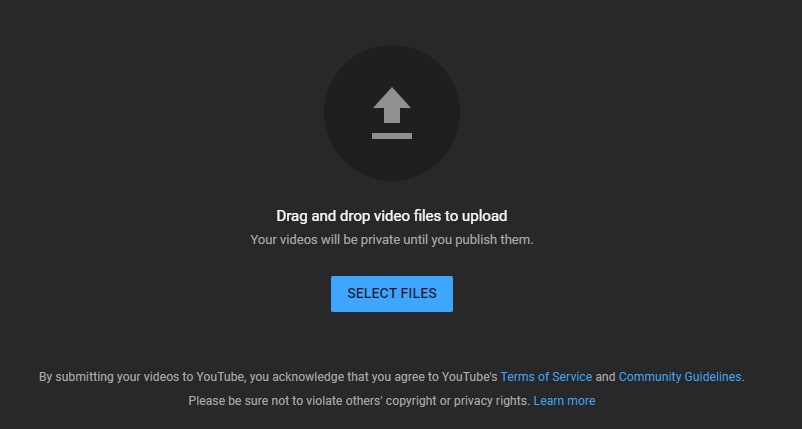 Du kannst Videos von deinem PC oder Gerät hochladen.
Du kannst Videos von deinem PC oder Gerät hochladen.
4. Details festlegen
Verwenden Sie das Detailfeld, um einen Titel für Ihren YouTube-Kurzfilm festzulegen, und Sie können eine Beschreibung im Feld darunter festlegen. Weitere Optionen auf dieser Seite sind Thumbnails, Wiedergabelisten, Zielgruppen und Altersbeschränkungen.
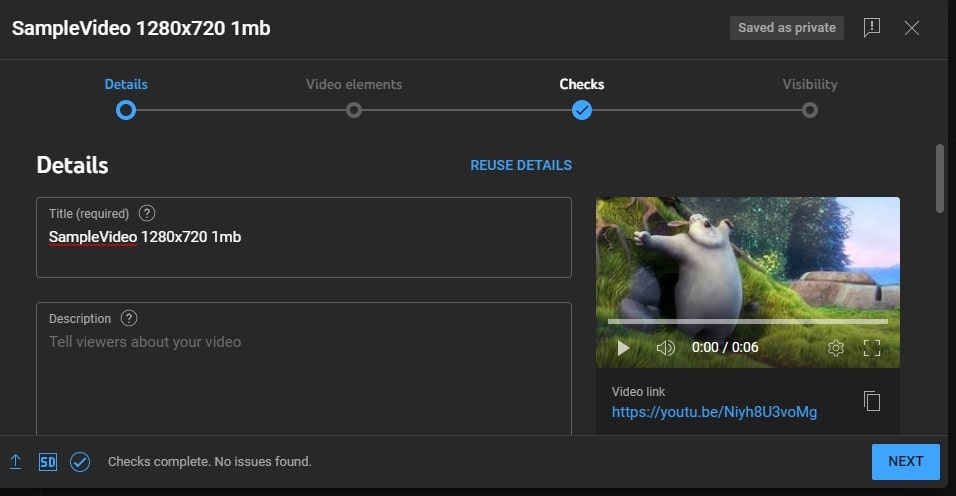 Du kannst eine Beschreibung für deinen Kurzfilm schreiben.
Du kannst eine Beschreibung für deinen Kurzfilm schreiben.
5. Videoelemente
Jetzt haben Sie die Möglichkeit, die Reichweite Ihres Publikums zu vergrößern. Sie können Ihrem Video oder Ihren Karten Untertitel hinzufügen, um verwandte Inhalte zu bewerben. Sie können hier auch einen Endbildschirm einrichten, um Inhalte abzuspielen, wenn Ihr Video endet.
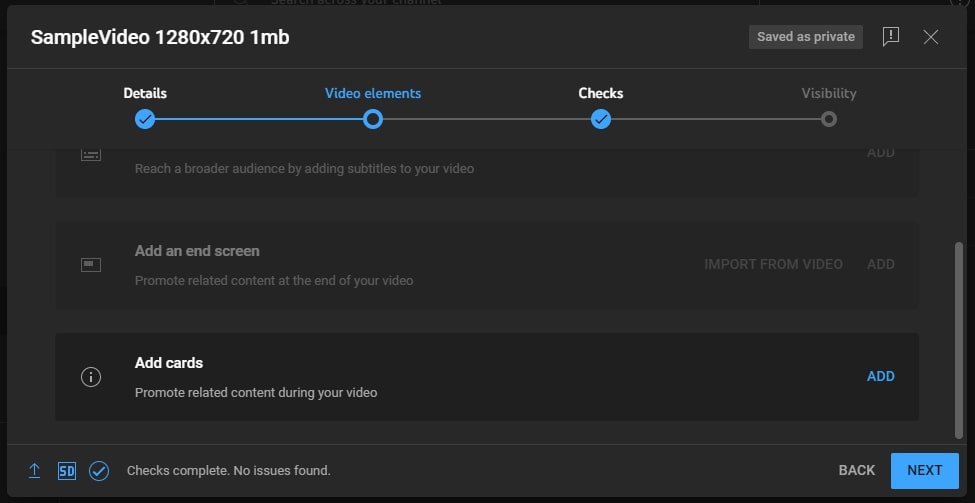 Sie können Karten zu Ihrem kurzen YouTube-Video hinzufügen.
Sie können Karten zu Ihrem kurzen YouTube-Video hinzufügen.
6. Überprüfungen
Copyright-Probleme können Inhaltsersteller plagen, aber dieser Schritt verhindert dies. YouTube prüft Ihr Video auf diesem Bildschirm auf Urheberrechte und gibt Ihnen Entwarnung, wenn es fertig ist. Wenn es keine Probleme gibt, klicken Sie auf Weiter.
YouTube gibt dir grünes Licht, wenn es keine Urheberrechtsprobleme gibt.
7. Sichtbarkeit
Der letzte Schritt besteht darin, eine Sichtbarkeitsoption für den Kurzfilm festzulegen oder ihn zu planen. Wählen Sie für das Video eine Option aus „Privat“, „Nicht gelistet“ oder „Öffentlich“. Wenn Sie die Ausführung nicht später planen möchten, wählen Sie Speichern aus, um den neuen YouTube-Kurzfilm an das Web zu senden.
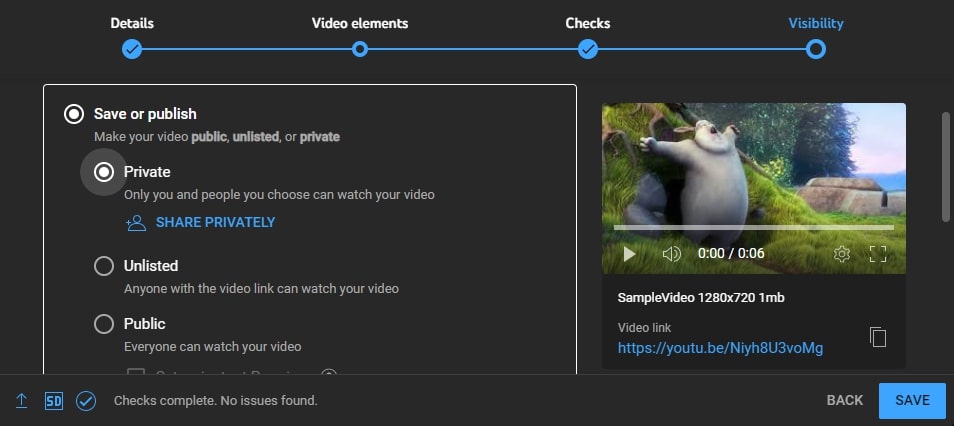 Du kannst den Kurzfilm sofort veröffentlichen oder planen.
Du kannst den Kurzfilm sofort veröffentlichen oder planen.
The Wrap-Up
YouTube-Shorts sind eine interessante Alternative zu den mundgerechten Videos von TikTok und eine unterhaltsame Möglichkeit, Ihrem Publikum neue Inhalte zu präsentieren. Wenn Sie Clips und andere Arten von Inhalten auf dem Dienst etwas zu angesagt finden, sehen Sie sich unseren Leitfaden zur Kindersicherung auf YouTube an.
Wie man einen YouTube-Kurzfilm erstellt, Schritt für Schritt mit häufig gestellten Fragen (häufig gestellte Fragen). Fragen)
Ist es für Zuschauer einfach, Ihre YouTube-Kurzfilme zu finden?
Ja, Sie können auf verschiedene Weise für sie werben, einschließlich durch Hinzufügen von #shorts zur Beschreibung des Videos.
Benötigen Sie einen YouTube-Kanal, um einen YouTube-Kurzfilm hochzuladen?
Ja, jedes auf YouTube hochgeladene Video wird in den Kanal eines Benutzers aufgenommen YouTube.
Wie lang darf der Titel eines YouTube-Kurzfilms sein?
Titel für YouTube-Kurzfilme können auf der Plattform bis zu 100 Zeichen lang sein.
Sind YouTube-Kurzfilme dasselbe wie TikTok?
Während YouTube-Kurzfilme Ähnlichkeiten mit TikTok aufweisen, legen die Plattformen, das Teilen und andere Aspekte die beiden Typen fest von Videos getrennt.
Kann man mit YouTube-Kurzfilmen Geld verdienen?
Ja, über das YouTube-Partnerprogramm, je nachdem, wie viele Abonnements und Aufrufe Sie erhalten haben.